Jak používat styly ve Wordu na iPadu

Styly aplikace Word šetří čas, protože kombinují několik formátovacích příkazů najednou. Naučte se efektivně používat styly na iPadu a získejte konzistentní vzhled dokumentů.

Otevřete kartu Recenze na pásu karet a poté klikněte na tlačítko Pravopis ve skupině Kontrola pravopisu.
PowerPoint hledá ve vaší prezentaci trapné pravopisné chyby. Buď trpělivý.
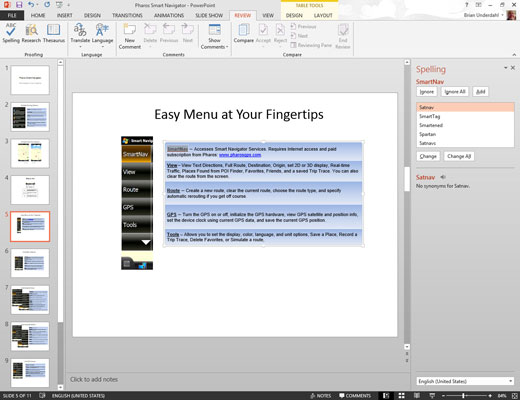
Pokud PowerPoint najde pravopisnou chybu, nelekněte se.
Pokud PowerPoint najde v prezentaci pravopisnou chybu, přepne se na snímek, který chybu obsahuje, zvýrazní nevhodné slovo a zobrazí chybně napsané slovo spolu s navrhovanou opravou.
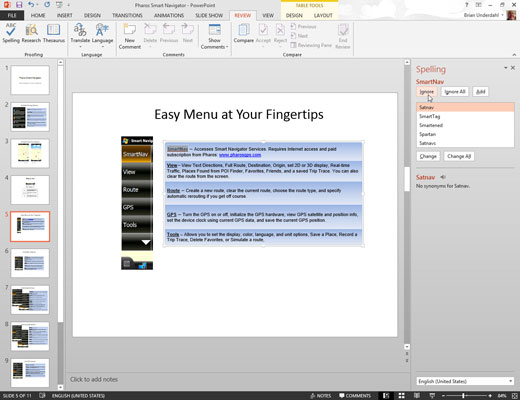
Vyberte správný pravopis a klikněte na tlačítko Změnit. Případně klikněte na Ignorovat a smějte se PowerPointu do tváře.
Pokud souhlasíte s tím, že slovo je napsáno špatně, naskenujte si seznam oprav, které PowerPoint nabízí, a vyberte tu, která se vám líbí. Poté klikněte na tlačítko Změnit.
Pokud se vám líbí způsob, jakým jste slovo hláskovali na prvním místě (možná je to neobvyklé slovo, které není ve slovníku pravopisu aplikace PowerPoint, nebo možná chcete hláskovat tak, jak to dělal Chaucer), klikněte na tlačítko Ignorovat. Sledujte, jak PowerPoint zčervená ve tváři.
Pokud chcete, aby PowerPoint ignoroval všechny výskyty určitého překlepu v aktuální prezentaci, klikněte na tlačítko Ignorovat vše. Podobně, pokud chcete, aby PowerPoint opravil všechny výskyty určitého překlepu, klikněte na tlačítko Změnit vše.
Vyberte správný pravopis a klikněte na tlačítko Změnit. Případně klikněte na Ignorovat a smějte se PowerPointu do tváře.
Pokud souhlasíte s tím, že slovo je napsáno špatně, naskenujte si seznam oprav, které PowerPoint nabízí, a vyberte tu, která se vám líbí. Poté klikněte na tlačítko Změnit.
Pokud se vám líbí způsob, jakým jste slovo hláskovali na prvním místě (možná je to neobvyklé slovo, které není ve slovníku pravopisu aplikace PowerPoint, nebo možná chcete hláskovat tak, jak to dělal Chaucer), klikněte na tlačítko Ignorovat. Sledujte, jak PowerPoint zčervená ve tváři.
Pokud chcete, aby PowerPoint ignoroval všechny výskyty určitého překlepu v aktuální prezentaci, klikněte na tlačítko Ignorovat vše. Podobně, pokud chcete, aby PowerPoint opravil všechny výskyty určitého překlepu, klikněte na tlačítko Změnit vše.
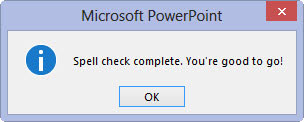
Opakujte poslední dva kroky, dokud to PowerPoint nevzdá.
Jakmile se zobrazí následující zpráva, jste hotovi: Kontrola pravopisu dokončena. Můžete jít!
PowerPoint vždy kontroluje pravopis v celé prezentaci, počínaje prvním snímkem – pokud neoznačíte jedno slovo nebo skupinu slov tak, že je nejprve zvýrazníte. PowerPoint kontroluje pravopis názvů, hlavního textu, poznámek a textových objektů přidaných do snímků. Nekontroluje však pravopis ve vložených objektech, jako jsou tabulky nebo grafy.
Styly aplikace Word šetří čas, protože kombinují několik formátovacích příkazů najednou. Naučte se efektivně používat styly na iPadu a získejte konzistentní vzhled dokumentů.
Při práci v Office 2011 pro Mac se naučte, jak efektivně vytvořit víceúrovňový číslovaný seznam ve Wordu 2011. Objevte nejlepší praktiky a tipy.
Naučte se, jak nastavit odsazení v aplikaci Word 2008 pro Mac pomocí jednoduchých kroků a technik pro úpravu dokumentů.
V aplikaci Word 2007 můžete vybarvit stránku za textem. Při výběru barvy pozadí stránky si můžete vybrat z různých barev nebo přechodů. Návod na úpravu pozadí.
Word 2007 za vás sestaví obsah (TOC) tak, že v dokumentu předem vypíše nadpisy (každý s číslem stránky). Zjistěte, jak efektivně využívat funkci TOC pro lepší organizaci dokumentu.
Funkce Porovnat v PowerPointu 2013 umožňuje efektivně porovnat rozdíly mezi verzemi prezentace a selektivně přijmout nebo odmítnout změny.
Zjistěte, jak zaškrtávat políčka v Excelu 2011 pro Mac, a získejte užitečné tipy a triky pro efektivní práci s formuláři.
Někdy potřebujete Outlook 2013, aby vám připomněl důležitá data nebo navazující aktivity. Pomocí vlajek můžete například připomenout, že máte příští týden někomu zavolat. Nejlepší způsob, jak si zapamatovat, je označit jméno této osoby v seznamu kontaktů. Ve vašem kalendáři se objeví připomenutí. Kontakty nejsou […]
Každý aspekt vzhledu tabulky lze formátovat ve Wordu v Office 2011 pro Mac. Můžete použít styly, které sloučí buňky dohromady, aby vytvořily větší buňky, zrušit je sloučení, změnit barvy ohraničení, vytvořit stínování buněk a další. Použití stylu tabulky z pásu karet Office 2011 pro Mac Karta Tabulky na pásu karet […]
Když používáte Word v Office 2011 pro Mac, můžete použít styly tabulek ke změně vzhledu buněk. Pokud nemůžete najít existující, který by vyhovoval vašim potřebám, můžete vytvořit nové styly tabulky v dialogu Styl. Proveďte tyto kroky: Ve Wordu 2011 pro Mac vyberte Formát → Styl. Otevře se dialogové okno Styl. Klikněte na […]







